在当今数字化办公和游戏娱乐中,鼠标作为重要的输入设备,其性能和便捷性直接影响用户的使用体验。红龙鼠标G49作为一款备受玩家喜爱的游戏鼠标,拥有众多特色...
2025-07-02 0 电脑
在现代计算机使用中,鼠标是最常见的输入设备之一。它帮助用户与电脑进行互动,无论是进行文档编辑、游戏娱乐还是浏览网页。但有时候,电脑可能会出现未识别鼠标的状况,这对于用户来说无疑是一个令人头疼的问题。电脑未识别鼠标怎么回事?电脑未识别鼠标的原因是什么?本文将为您详细解答,并提供一系列解决步骤。
1.硬件连接问题
鼠标可能由于线缆损坏、接口接触不良或者无线信号干扰等原因导致电脑未识别。检查鼠标线是否断裂或接口是否牢固,如果是无线鼠标,则确保无线接收器没有被其他设备遮挡信号。
2.驱动程序故障
驱动程序负责让硬件设备与操作系统之间进行沟通。如果鼠标驱动损坏或过时,可能导致电脑无法识别鼠标。可以通过设备管理器更新或重新安装驱动程序。
3.操作系统故障
操作系统内部问题,如系统文件损坏、服务未运行等,可能导致鼠标无法正常使用。尝试重启电脑或运行系统文件检查工具进行修复。
4.电源管理问题
笔记本电脑的电源管理设置可能会在系统休眠或低电量模式下关闭某些端口,以节省电力。这可能会影响鼠标连接,需要检查电源管理设置。
5.硬件损坏
如果鼠标或电脑的USB端口硬件发生损坏,也可能导致无法识别鼠标。此时需要更换鼠标或尝试其他USB端口。

1.检查鼠标和连接端口
重新插拔鼠标线缆或无线接收器,确保连接稳固。如果是无线鼠标,尝试更换电池或检查无线接收器是否有信号干扰。
2.检查驱动程序
设备管理器更新驱动
打开“设备管理器”(可以通过搜索栏输入“设备管理器”打开)。
找到“鼠标和其它指针设备”并展开。
右键点击鼠标设备,选择“更新驱动程序软件”,然后按提示操作。
使用第三方软件更新驱动
可以使用如DriverBooster、DriverPackSolution等第三方软件扫描并更新驱动。
3.重启电脑或运行系统文件检查工具
重启电脑
有时候简单的重启可以解决临时的系统问题。
运行系统文件检查工具
打开命令提示符(以管理员身份),输入`sfc/scannow`命令,然后按回车键。
4.调整电源管理设置
进入“控制面板”>“硬件和声音”>“电源选项”。
选择一个电源计划,然后点击“更改计划设置”。
点击“更改高级电源设置”,展开“USB设置”,然后展开“USBselectivesuspendsetting”,将其设置为“Disabled”。
5.尝试更换鼠标或端口
如果以上步骤都不能解决问题,尝试更换另一个鼠标或连接到其他USB端口(最好是主板上的蓝色USB3.0端口)。如果问题依旧存在,可能是端口损坏或鼠标硬件故障。
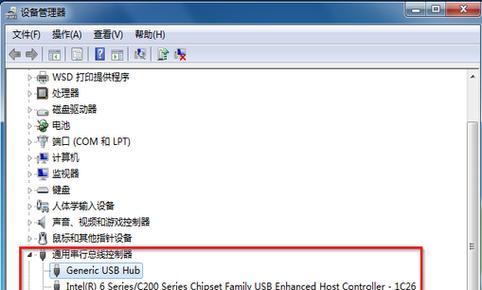
为了避免未来鼠标故障的发生,您可以:
定期检查鼠标线缆是否有磨损或损坏。
保持无线鼠标的电量充足,定期更换电池。
在不使用鼠标时,关闭无线接收器以延长其使用寿命。
避免让鼠标暴露在高温或潮湿环境中。
定期清理鼠标底部的灰尘和污垢,保持传感器清洁。

通过上述步骤,大多数电脑未识别鼠标的问题都可以得到解决。作为电脑用户,了解常见的硬件故障原因及其解决方案对于保持电脑稳定运行至关重要。希望本文能帮助您快速识别并解决鼠标识别问题,享受更加流畅的电脑使用体验。
标签: 电脑
版权声明:本文内容由互联网用户自发贡献,该文观点仅代表作者本人。本站仅提供信息存储空间服务,不拥有所有权,不承担相关法律责任。如发现本站有涉嫌抄袭侵权/违法违规的内容, 请发送邮件至 3561739510@qq.com 举报,一经查实,本站将立刻删除。
相关文章

在当今数字化办公和游戏娱乐中,鼠标作为重要的输入设备,其性能和便捷性直接影响用户的使用体验。红龙鼠标G49作为一款备受玩家喜爱的游戏鼠标,拥有众多特色...
2025-07-02 0 电脑

在现代生活中,电竞游戏已经成为很多人休闲娱乐的首选活动。而一款适合的台式电竞桌不仅能够提供舒适的游戏体验,也是提升游戏表现的重要装备之一。台式电竞桌安...
2025-07-01 4 电脑
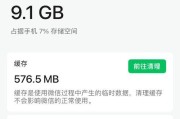
在使用电脑进行多任务操作时,尤其是应用雷电云多开器这类能够创建多个独立虚拟环境的工具时,内存的合理管理显得尤为重要。如何有效地清理雷电云多开器的内存,...
2025-07-01 3 电脑
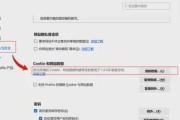
在这个信息高速发展的时代,电脑成为我们日常生活中不可或缺的一部分。然而,随着时间的推移,电脑运行速度可能会因各种原因变慢,其中磁盘空间被无用文件占用是...
2025-07-01 3 电脑

如何设置电脑熄屏后不黑屏,以及该设置对电池续航的影响在使用电脑时,我们常会遇到需要暂时离开电脑但又不希望电脑自动进入睡眠或黑屏的情况。比如,在看视...
2025-06-30 4 电脑
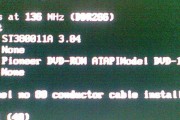
电脑是现代人工作和娱乐不可或缺的工具,但许多用户在使用过程中会遇到各种各样的问题。电脑机箱灯闪是较为常见的一种现象,它可能会导致用户的困惑甚至焦虑。本...
2025-06-30 4 电脑